
La compañía japonesa Sony Mobile ha sido bastante cuidadosa a la hora de poner en marcha y organizar las actualizaciones a Android 5.1 Lollipop. De hecho, ya son muchos los usuarios que han podido probar las mieles de esta actualización y tantos otros los que están esperando la llegada de Android 6.0 Marshmallow, una versión que ya ha empezado a aterrizar en los equipos de los desarrolladores y que pronto podría aterrizar en los móviles de los usuarios. Sea como sea, hay un mar de equipos para los que recientemente ha comenzado la actualización a Android 5.1 Lollipop. Hablamos de los Sony Xperia M2 y Sony Xperia M2 Aqua, dos smartphones de gama media que puedes actualizar desde ya. A continuación, te contamos cómo hacerlo en muy pocos pasos.
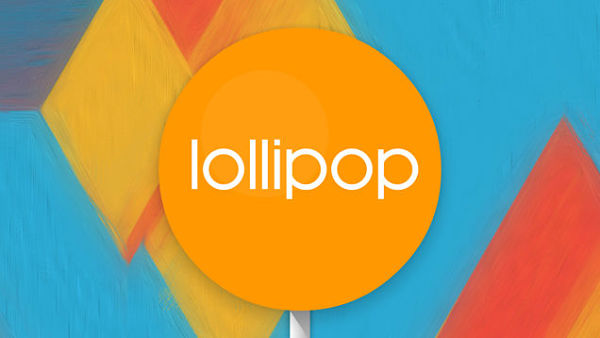
Actualización vía inalámbrica
Es la actualización más cómoda y rápida que existe y la que está disponible para la gran mayoría de dispositivos actuales. No será necesario que utilices ningún cable, ni conectar tu dispositivo al ordenador. Tampoco tendrás que descargar softwares especiales ni perder demasiado el tiempo. A continuación, te contamos cómo actualizar a Android 5.1 Lollipop tus Sony Xperia M2 y Sony Xperia M2 Aqua vía FOTA (Firmware Over The Air) o de manera inalámbrica.
-
Prepara tu dispositivo
1) Es un paso importantísimo, sin el que no puedes comenzar ninguna actualización. Lo primero que tienes que hacer es poner en marcha una copia de seguridad de todos tus contenidos y configuraciones más importantes. Lo único que no podrás guardar son las aplicaciones, pero sí tendrás la posibilidad de conservar lo más importante. Se trata de un paso muy importante, porque cualquier proceso de actualización es delicado. No tiene por qué pasar nada, pero nunca estará de más que tengas guardada una copia con todo lo que te importa. Si todavía no has hecho ninguna, sigue estos pasos:
- Accede al menú de tu teléfono.
- Busca y toca sobre el apartado Copia de seguridad y restaurar.
- Selecciona Copia de seguridad y ahora elige una ubicación de destino. En este punto también tendrás que elegir qué archivos quieres conservar.
- Pulsa sobre Hacer copia de seguridad ahora.
- Introduce una contraseña y pulsa sobre Aceptar.
Ten en cuenta que en el caso de Sony, también puedes usar el software PC Companion o Bridge, si tienes un Mac, y guardar la copia de seguridad en tu ordenador.
2) El siguiente paso que daríamos: comprobar la capacidad de tu equipo. Ten en cuenta que todas las actualizaciones requieren algo de espacio libre y que puedes conseguirlo si eliminas algunas aplicaciones que ya no usas, si descargas todas tus fotos a un ordenar, disco duro o nube o si limpias la caché de las apps. Este paso no solo te vendrá muy bien a la hora de llevar a cabo una actualización como la que nos ocupa, sino que también te servirá para hacer un mantenimiento regular a tu equipo.
3) Otro paso que debes dar: si sabes que la actualización ya está lista, tendrás que cargar al máximo la batería de tu Sony. Esto es importante porque el equipo no debe apagarse en ningún momento durante la actualización. Asegúrate que, por lo menos, esté a un 80% de su capacidad.
4) Y por último, con la actualización a punto de llegar a tu equipo, será eminentemente necesario que estés conectado a una red inalámbrica WiFi que pueda proporcionarte estabilidad durante el proceso de descarga. Es básico.
- Busca la actualización
1) ¿Sabrías cómo buscar la actualización? Es muy fácil. Simplemente accede al apartado Ajustes > Acerca del teléfono > Actualizacion de software.
2) Si la actualización está disponible, verás que el propio sistema se encarga de ponerte en bandeja el paquete de datos. Solo en caso de que hayas preparado bien el dispositivo, te recomendaríamos que inicies el proceso de actualización. Si no es así, puedes poner la actualización en espera y regresar más tarde a por ella.
3) Ten en cuenta, sin embargo, que una vez esté disponible, lo más probable es que recibas una notificación por parte de Sony en la que se te indique que tienes una actualización lista para ser instalada.
4) Si todavía no la has recibido no te preocupes (en absoluto). El paquete de datos está llegando de manera progresiva a todos los mercados, así que es muy probable que no todos los equipos (sobre todo si están asociados a operadores distintos) reciban la actualización al mismo tiempo.
-
Actualiza tus Sony Xperia M2 y Sony Xperia M2 Aqua
1) Ya está todo hecho. Con tu dispositivo preparado y la actualización a punto de caramelo, ya solo nos queda actualizar. Acepta la llegada del paquete de datos. Ahora se iniciará la descarga.
2) Una vez esté el archivo descargado, la instalación empezará de manera automática, así que no tendrás que preocuparte por nada. Simplemente sigue las instrucciones que van apareciendo en pantalla y no apagues el equipo en ningún momento. Precisamente por este motivo, te recomendaríamos actualizar cuando tengas más tiempo y no esperes llamadas o mensajes urgentes.
3) Es muy posible que al final del proceso, el dispositivo tenga que ser reiniciado varias veces. Solo espera a que la actualización siga su curso. Cuando termine, ya deberías disfrutar de la nueva versión de Lollipop. Puedes comprobarlo en el apartado Ajustes > Sobre el teléfono.

Actualización con cables
Si no quieres actualizar vía FOTA y prefieres hacerlo a través de la vía tradicional, aquí te contamos cómo hacerlo con cables.
-
Descarga el software PC Companion
1) Si quieres descargar e instalar la actualización a través del ordenador, será preciso que antes cuentes con el software para ordenador PC Companion o Bridge (si utilizas un Mac). Puedes descargar este par de programas a través de la página oficial de Sony y lógicamente, de manera totalmente gratuita.
2) Sigue el proceso de actualización. No debería demorarse más allá de unos minutos, pero sé paciente y espera, haciendo clic sobre los pasos que correspondan y siguiendo, en definitiva, las instrucciones que proporciona el sistema.
3) Una vez instalado el programa, es muy probable que un icono de acceso directo se haya instalado en el escritorio. De este modo, podrás acceder más fácilmente a esta herramienta.
-
Prepara la actualización
1) Con el programa instalado, lo siguiente que tienes que hacer es ponerte manos a la obra para actualizar. Lógicamente, tendrás que conectar al ordenador tu Sony Xperia M2 o Sony Xperia M2 Aqua.
2) Recupera el cable USB que viene en la caja del equipo o, si no lo localizas, utiliza cualquier otro cable compatible.
3) El sistema detectará automáticamente a tu dispositivo, así que es muy posible que PC Companion se active solo. Si no es así, no te preocupes: haz doble clic sobre el programa.
-
Actualiza tu Sony Xperia M2 o Sony Xperia M2 Aqua
1) Ha llegado el momento. Ya puedes actualizar tu equipo. Es muy posible que recibas una notificación o mensaje de aviso indicándote que ya existe una actualización lista para ser instalada.
2) Sino es así, puedes pulsar sobre la opción que verás más arriba, en la que se indica Actualizar teléfono/tablet. A continuación, pulsa sobre Siguiente y seguidamente, en Finalizar.
3) A partir de ahora ya no tendrás que hacer nada más, porque el proceso seguirá adelante de manera autónoma. Es posible que la descarga y la actualización sean largas (entre 30 o 45 minutos), de modo que tendrás que ser paciente y esperar. Sea como sea, lo único que no debes hacer en ningún momento es desconectar el teléfono del ordenador.
4) Por último, ten en cuenta que el equipo tendrá que reiniciarse una o varias veces. Esto es completamente normal. Cuando todo haya finalizado, podrás desconectar tu Sony Xperia M2 o Sony Xperia M2 Aqua del ordenador y empezar a disfrutar de Android 5.1 Lollipop y todas sus ventajas.





Joder que me ha funcionao bastante bien y os digo que este lollipop me mola bastante ya que corre de maravilla en mi terminal , con esta nueva distro os juro que peta a cualquier gama media del mercado
lo as echo con el ordenador o via OTA???? Tu movil es libre o de compañia
Pues nada…. solo seguí las instrucciones que dice la publicación y se ha actualizado de manera automática, que si ha tardado un poco pero si mayor fallo no lo he conectado a ningun ordenador ni mas y bueno que ha sido muy facil , y mi xperia es libre no cuando lo he adquirido no tenia ningun operadora
Hola en mi.m2. No sale actualizar no nada X el estilo K hago. Ayuden n mi whasapp +59168491215
Actualice y ahora mi cel ya no funciona , lo llevare a la garantia espero me lo respeten porque solo conecte el telefono a la pc y abrio pc companion y despues reinicio y ahora ya no funciona , no enciende.
hola. soy nuevo en tuexperto y queria comentar que desde que instale la nueva actualizacion lolipop en mi xperia m2 aqua, las fotos han perdido mucha calidad, saliendo como si fuesen acuarelas en vez de imagenes reales.
A alguien le pasa esto? Gracia
Pues yo lo he actualizado y no estoy nada contento. la batería q me duraba unos 3 días y pico incluso 5 días que me ha llegado a durar la batería ahora no llega al día y medio. yo no recomiendo la instalación pero me gustaría saber vuestras experiencias
Joaquín me ha pasado exactamente lo mismo. Lo que antes me duraba dos días perfectamente con el modo stamina ahora se va la batería en 12 horas me parece increíble, Android está descuidando el confort de los usuarios para cambiar el diseño y la velocidad, dejan mucho que desear.
ami no me llega alguien me puede decir que pasa?
yo estoy esperando la version lolipop y a algunos si no se
descarga la actualizacion, pero al momento de instalar arroja un error, y dice que intente mas tarde.
Si alguien con lolipop me puede hacer una prueba de poner widgets de una carpeta del correo, con kitkat va fenomenal pero un lg g2 con lolipop no lo puede hacer y si no se puede en M2 no podré actualizarlo pues básicamente para lo que lo uso
Gracias
A mi aun no me aparece esta actualización de lollipop ,sigo teniendo en mi sony xperia m2 el android 4.4.4 .¿A que se debe? ¿Alguien sabe por que no me aparece? Gracias
A mi me pasa igual, 4.4.4 y no recibo ningún tipo de actualización, tengo Sony Xperia m2 también
a mi me ocurre lo mismo va hacer casi un año que lo tengo y aun no me llego la actualizacion de lollipop, el m2 es libre y lo utilizo con un chip claro, soy de argentina
el mio igual como los casos anteriores tengo mi m2 hace desde el 2014 y aun tengo 4.4.4 soy Mexico y Telcel
Hola chicos, la actualizacion va de maravilla en los terminales gama media.
A esperar el fix del GPS, no da seguimiento en tiempo real, como que se queda laggeado y no camina. Segun va a salir un fix para este fallo.
Me pasa lo mismo, no me llega la actualizacion, tengo un Xperia M2 liberado, y lo utilizo con un chip claro, todos los que los compraron con un operador, esta acualizado
Sera que porque es liberado, no mandan la actualizacion?
Desde argentina
Tengo un m2 cn chip claro y todavia no llego nada. Puto claro….
A mi me pasa lo mismo, sigo con el 4.4.4 estoy igual que vos lpm
Acaba de llegarme actualización, pero con OTA (parche) ya incluída, ya que ha habido, según he leído, muchos fallos en la primera para los M2.Aún tengo dudas si instalarlo, porque realmente para mis necesidades, KitKat me va bien.
Alguno que tenga el modelo D2305 y le allá llegado la actualización de lollipop? Ami todavia no me llego 🙁 y eso que el equipo es liberado de fabrica, soy de Argentina…
en mi caso es unefon y se quedo en 4.4.4 no hay actualización
necesitan descargar la rom y luego usar flash tool para los que no les llega la actualizacion automatica en su telefono. y asi poder actualizar su sony m2 a android 5.1
yo tengo la vercion 5.1.1 y es excelente nada que decir
Me pasa que cuando ya se descargo la actualización Y se está instalando se reinicia y me manda un mensaje que dice error algo ocurrió mal y que lo intente más tarde por favor ayúdenme ya hasta restableci los datos de fábrica Ayuda!!!
Me pasa que al actualizar descarga de maravilla, luego la instalación corre con normalidad, hasta que avanza un poco la barra de carga y mi dispositivo se reinicia y me dice que hubo un error en la instalación, he repetido el proceso varias veces y lo mismo. ¿Alguien sabe a qué se deba y cómo puedo arreglarlo?
Tengo un problema ya me.llego mi actualización pero cuando la descargo por el wifi y la instaló el telefono prende normal me dice error que puedo aser ayuda porfavor
Hola, desde que actualice a lolipop, tengo problemas, notifica por todo y no sale porque es y me desconcerta.
Que puede ser?
Actualize y ya no funciona….
Alguien sabe como obtener compilaciones anteriores para restaurar mi equipo….
tengo un m2 libre y cuando conecto el cel a la pc y abro el programa de sony me dice que mi cel ya tiene la ultima actualizacion y no es asi no puedo actualizar a lolipop.. ayudaaa!
Hola yo tengo Sony M2 desde el 2014 y aún no me llega la actualización. Alguien sabe si hay que tener alguna aplicación actualizada para que caiga la actualización del equipo…le hago actualización a mis apps todos los días y nada…
Alguien que sepa.
Gracias.
Podrían contestar alguno de los comentarios soy de argentina y quisiera saber si podría actualizar mi M2 de lollipop a 6.0 Marshmallow
ahora el gps funciona de manera intermitente, que hago?
Hola a todos, una duda, cambie mi celular por un M2 Aqua y lo reinicie de fabrica, el problema es que no me llega la actualización y busco y busco pero dice que esta actualizado con lo reciente, pero no es cierto esta en Kit Kat y anteriormente antes de que borrara todo este estaba en Lollipop.
También tengo problemas con eso de Companion y no puedo correrlo en la pc,¿ alguien me puede explicar que hacer?
Muchas gracias C:
Hola disculpa si se pudo actualizar? Si es asi me podrias decir como funciono?